¶ AC 板
本指南中,我们将展示 A1 AC 板的更换过程。

¶ 适用打印机型号
A1
¶ 何时使用
- 热床加热异常
- 拓竹技术支持建议更换
¶ 安全提示
重要提醒 !
在对打印机及其电子设备(包括工具头线缆)进行任何维护工作之前,请关闭打印机电源并断开电源连接,以避免发生电路短路从而引起额外的电子设备损坏和安全隐患。
在您对打印机进行维护或故障排查时,请先确认热端和热床的温度,避免在高温状态下操作,如果必须在高温状态下操作,请佩戴好隔热手套,以确保安全有效地执行维护工作。
如果您对本指南有任何疑问,请点击这里提交工单,我们将及时回复并为您提供所需的帮助。
¶ 所需工具和材料
- 新的 AC 板
- H2.0 内六角扳手
- 20 分钟
¶ 移除旧的 AC 板
¶ 步骤 1:将打印机正面朝下放置
将打印机正面朝下放置,方便操作打印机底部。
首先将屏幕翻转到一侧,然后轻轻将打印机正面朝下放置,如下图所示。建议使用一盒耗材将打印机顶部抬起,避免压迫挤出机和屏幕。

¶ 步骤 2:拆除线缆盒
拧松黄色标记螺丝不用完全取出,移除 1、2、3 号线缆分别是摄像头、Z 轴电机、X 轴电机之后向上推出线缆支架断开 USB-C 线缆。
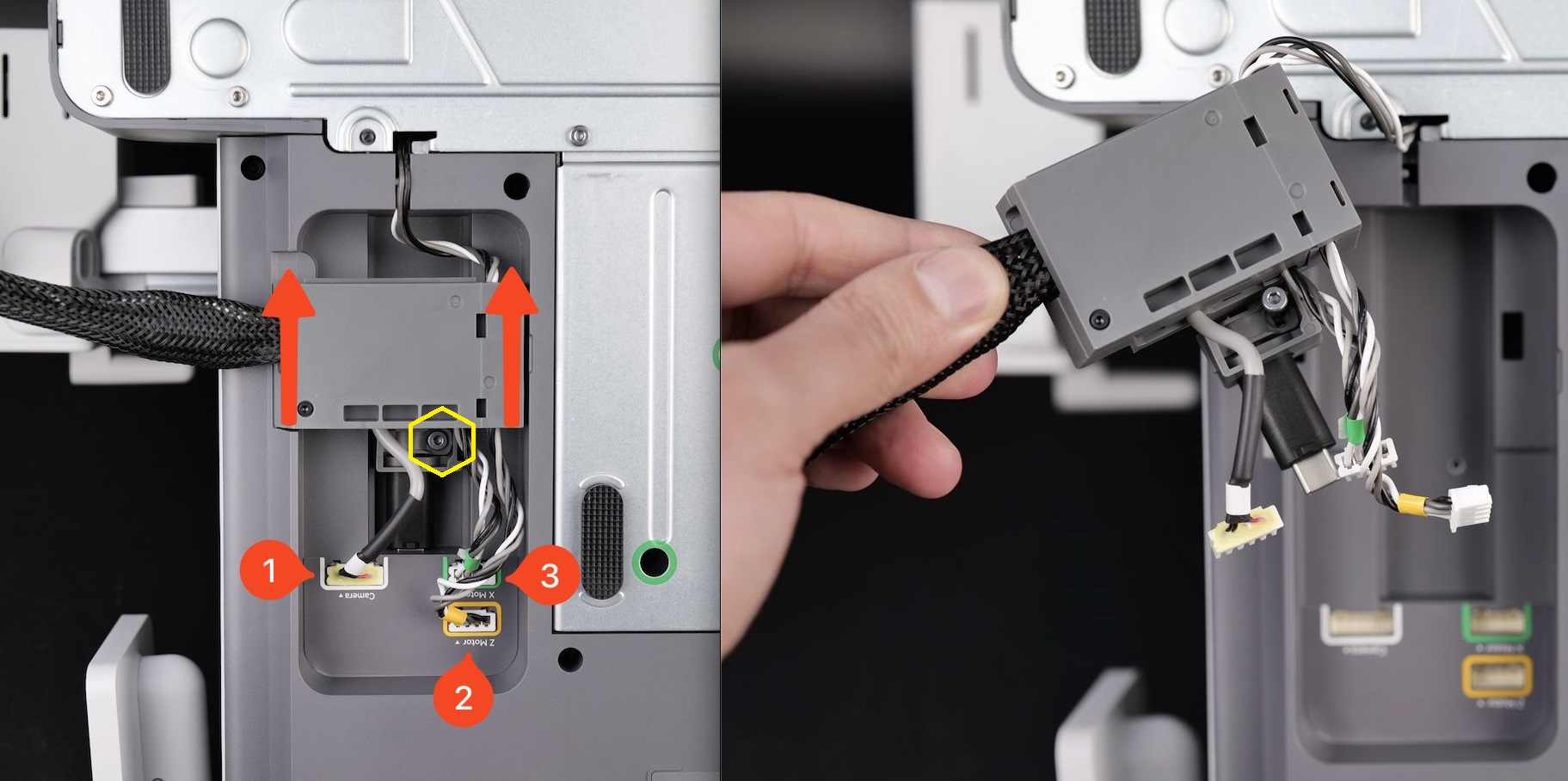
注意:若不能轻易移除线缆支架,可以完全取出黄色标记螺丝并再次尝试。
¶ 步骤 3:移除打印机底盖
移除底壳 10 颗红色标记螺丝,轻轻撬开底壳即可。
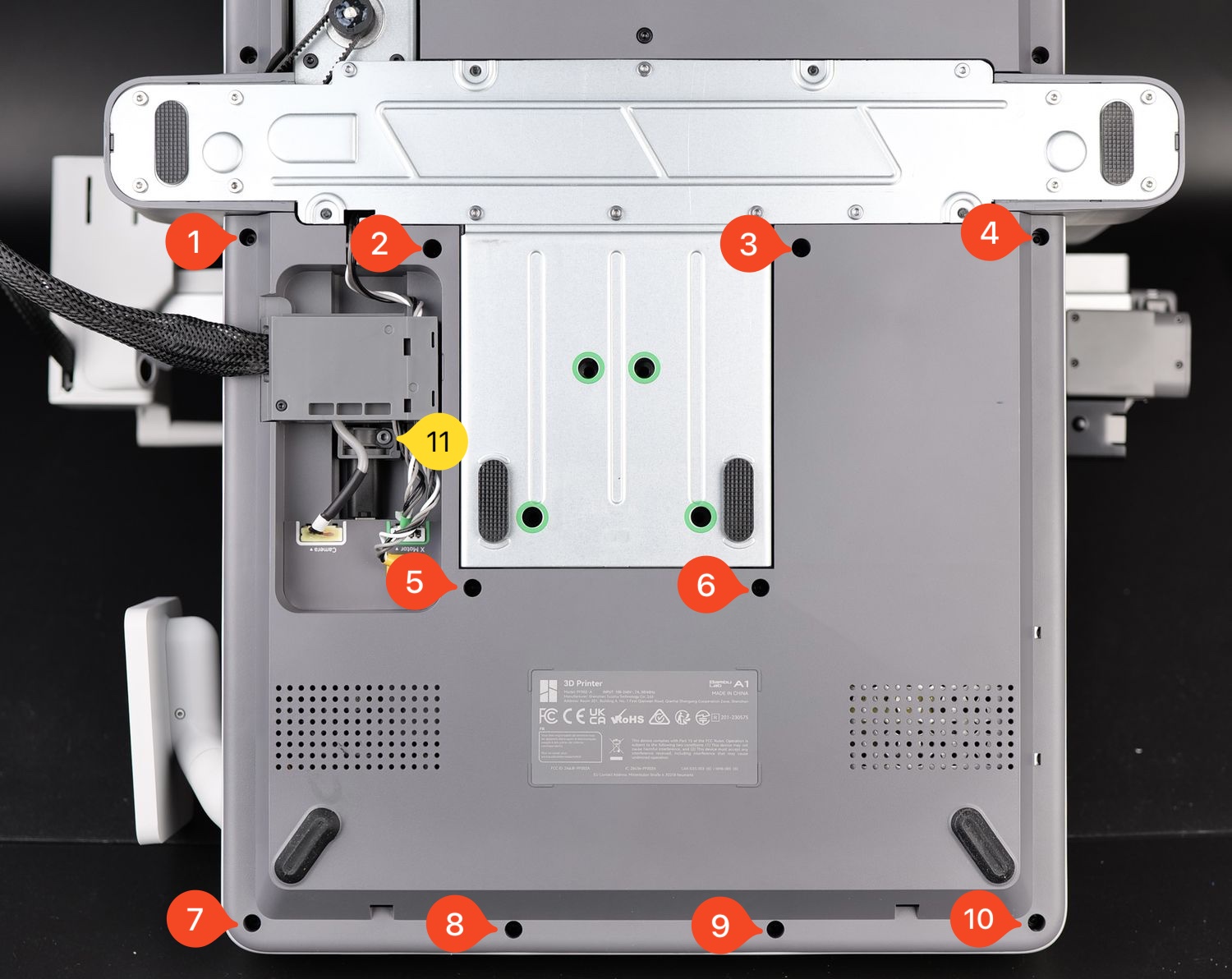
¶ 步骤 4:移除热床电源线缆
移除 1、2 号位热床电源线缆(插接该线缆不分左右),移除硅胶套,并用螺丝刀或者镊子抵住解锁扣移除线缆。
 |
 |
注意:新版本 AC 板移除地线设计,优化电源开关结构及通流能力;此变更不影响AC板的核心功能及性能。
¶ 步骤 5:移除热床信号线缆
移除热床 4PIN 信号线缆,可以使用工具或者捏住塑料接头进行拔出;注意不要直接拖住线缆,可能会导致接头损伤。

¶ 步骤 6:移除 AC 板排线
断开 AC 板信号排线,抬起黑色固定扣即可顺利拉出线缆。

¶ 步骤 7:移除 AC 板剩余线缆
继续移除剩余线缆,其方式和移除热床电源线缆方式一致。
首先移除 #1 #2 #3 分别是地线、火线、零线,再移除 4、5 号电源模块线缆。
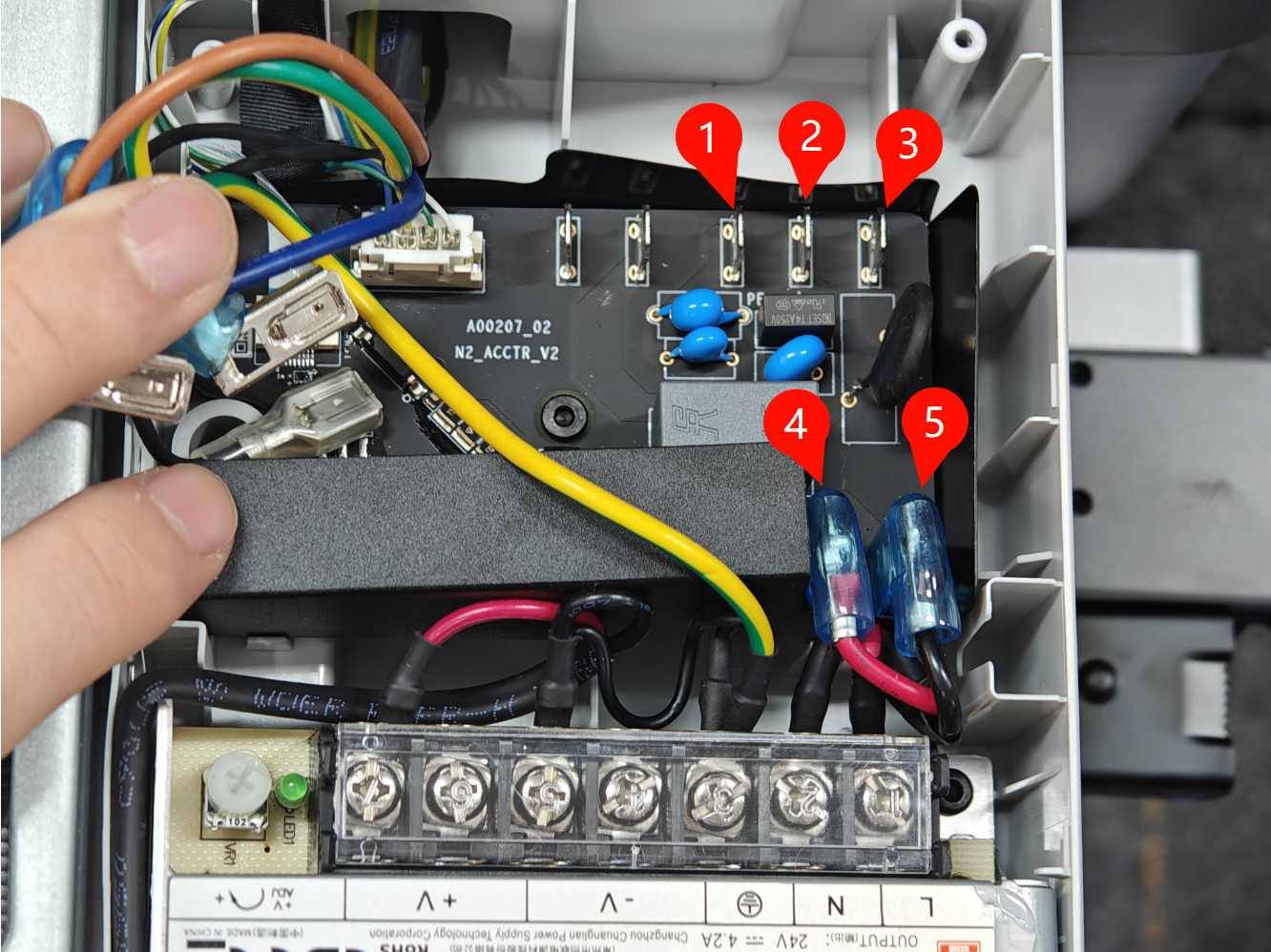
¶ 步骤 8:取出旧的 AC 板
移除全部线缆之后,取出 AC 板中间固定螺丝,松开塑料卡扣 即可取出 AC 板。

¶ 安装新的 AC 板
¶ 步骤 1:安装塑料绝缘板
将旧的 AC 板绝缘塑料板取出,安装到新的 AC 板。

¶ 步骤 2:安装 AC 板固定螺丝
将新的 AC 板对准打印机框架上的螺丝孔,然后安装固定螺丝。

¶ 步骤 3:插入 AC 板排线和热床信号信线
首先打开黑色卡扣,插入白色排线,需要确保蓝色标签和黑色卡扣平行,压紧黑色卡扣;
然后将热床 4PIN 信号线缆插入对应的 4PIN 接口座内。
 |
 |
¶ 步骤 4:连接热床电源线
小心插入热床电源线,如下图 1、2 号所示(不需要区分左右)。

¶ 步骤 5:连接 AC 板剩余线缆
如下图所示,完成 AC 板剩余线缆的连接。
- 地线(黄色)
- 火线(棕色)
- 零线(蓝色)
- 火线(红色)
- 零线(黑色)

注意:完成以上安装之后,确保所有线缆安装上绝缘硅胶套。
¶ 步骤 6:安装打印机底壳
现在可以对打印机底壳进行安装;需要注意的是下图左上角电机线,插入线缆接头之前避免底壳压住电机线缆;
底壳安装之后锁入对应的 10 颗螺丝,此处螺丝为自攻螺丝,避免过度锁紧。
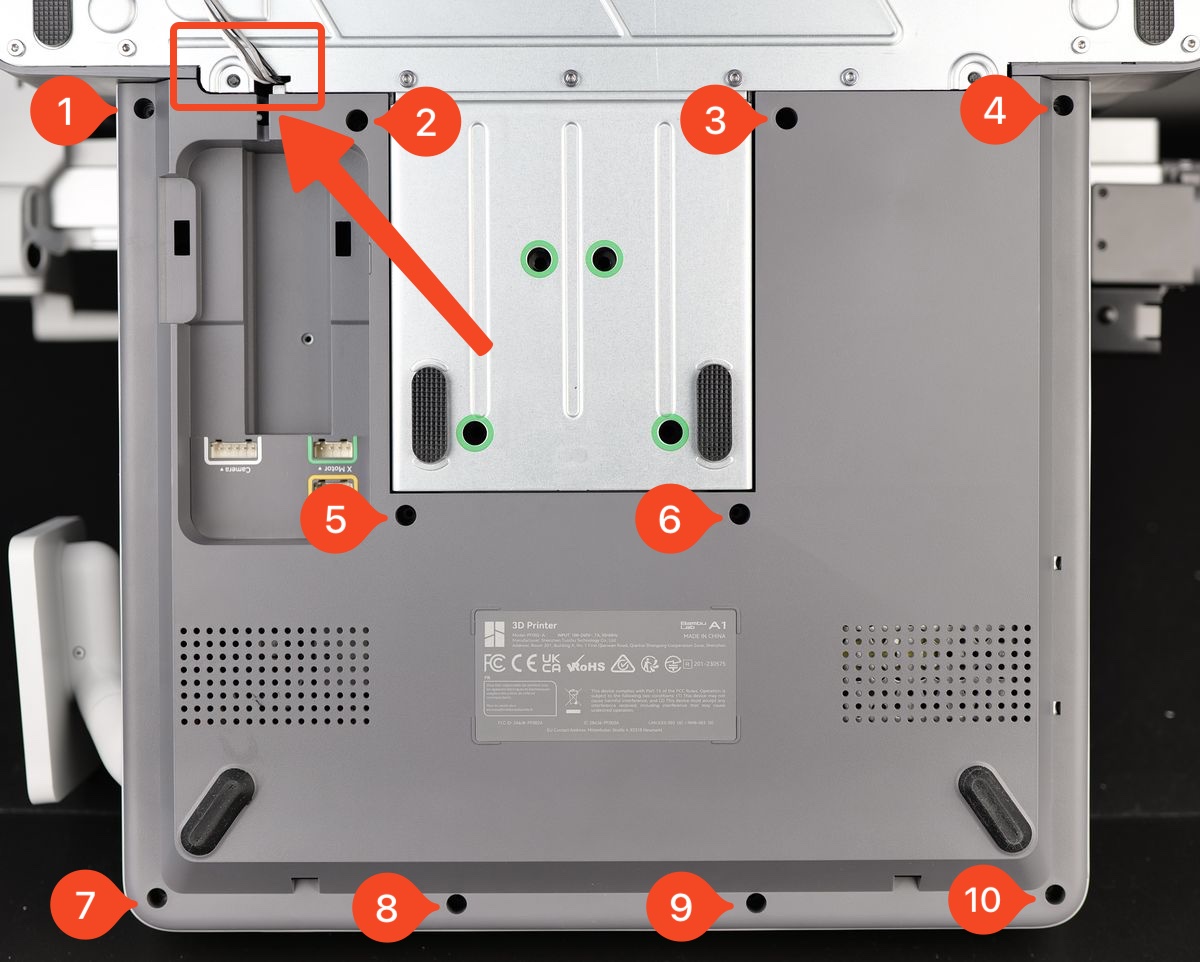
¶ 步骤 7:安装底部线缆盒并连接线缆
在最后一步中,小心对齐线缆盒,将其向下推入,同时确保 USB-C 电缆插入对应的母座。
然后,拧紧图中所示的螺丝 1;注意螺丝无需过度锁紧。

之后依次连接摄像头、X 电机、Z 电机线缆。

¶ 功能验证
为了确保打印机之后的正常运行,可以将打印机热床温度设置为 50°C 进行验证,如果热床正常升温,则打印机 AC 板和热床工作正常。
¶ 潜在问题及解决方案
安装完成 AC 板之后可能会遇到其他功能故障,请参考如下方案进行排查。
¶ 打印机摄像头工作异常
确认摄像头线缆完全插入对应的母座;如步骤7 所示。安装线缆和并连接其他线缆。
¶ X/Z 电机报错
确认 X 电机和 Z 电机电线是否有接错或者松动的情况;如步骤 7 所示。安装线缆和并连接其他线缆。
¶ 屏幕出现TH板或者涡流线圈工作异常
USB-C 线缆可能出现连接异常。松开固定线缆盒的螺丝,参考步骤7 重新插拔 USB-C 线。安装线缆和并连接其他线缆。
¶ 热床不能正常升温
参考步骤4 检查热床电源线缆连接是否正常。
¶ 结束语
我们希望本指南能为您提供有用的信息,帮助您解决问题。
如果本指南并未解决您的问题,请点击此处联系在线技术支持(服务时间 9:00-21:00),我们随时准备为您解答疑问并提供帮助。
如果您对本篇 Wiki 有任何建议或反馈,欢迎在评论区留言,感谢您的支持与关注!
